Maison >Les sujets >excel >Comment comparer les similitudes et les différences entre deux colonnes de données dans Excel
Comment comparer les similitudes et les différences entre deux colonnes de données dans Excel
- coldplay.xixioriginal
- 2021-03-16 11:04:03243013parcourir
Comment comparer les similitudes et les différences entre deux colonnes de données dans Excel : 1. Sélectionnez les deux colonnes de données et appuyez simultanément sur la touche "Ctrl" et la touche "/" 2. Entrée ; la formule "=B2=C2" et remplissez-la. Entrez la formule dans d'autres cellules ; 3. Entrez la formule "=IF(B2=C2,"","pas pareil")".

L'environnement d'exploitation de cet article : système Windows 7, version Microsoft Office Excel 2010, ordinateur Dell G3.
Comment comparer les similitudes et les différences entre deux colonnes de données dans Excel :
Méthode 1 :
Sélectionnez deux colonnes de données et appuyez sur le bouton Touche "Ctrl" et touche "/" pour filtrer les cellules avec des données différentes dans la deuxième colonne et la première colonne, puis les remplir avec des couleurs différentes.
Cette méthode n'est prise en charge que par Excel, pas par wps.
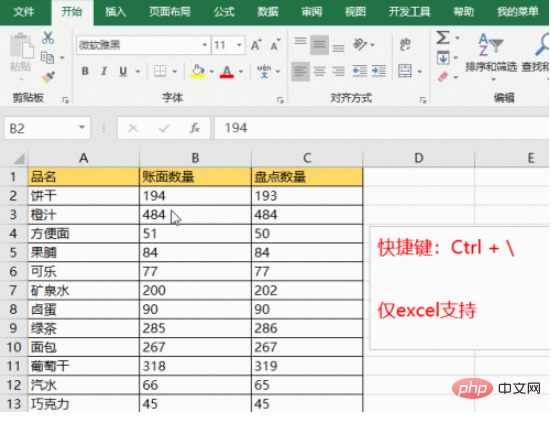
Méthode 2 :
Comme indiqué sur l'image, entrez la formule "=B2=C2", puis remplissez la formule vers le bas dans d'autres cellules, pour que la formule renvoie le résultat « FAUX » signifie que les données dans les colonnes de gauche et de droite sont différentes, et « VRAI » signifie que les données dans les colonnes de gauche et de droite sont les mêmes.
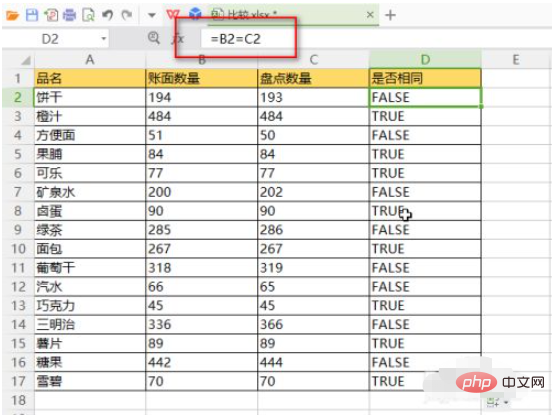
Méthode 3 :
Entrez la formule "=IF(B2=C2,"","pas pareil")", les données dans le les colonnes de gauche et de droite ne sont pas les mêmes. Celles qui sont identiques obtiendront le résultat "pas pareil" et celles qui sont identiques resteront vides.
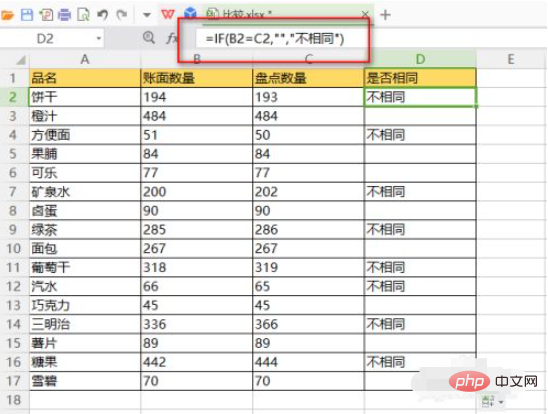
Méthode 4 :
Entrez la formule "=B2-C2". Si les données dans les colonnes de gauche et de droite sont différentes, la différence entre les les données seront obtenues. Si les données sont les mêmes, la différence entre les données sera obtenue.
Cette méthode ne convient que pour comparer deux colonnes de nombres.
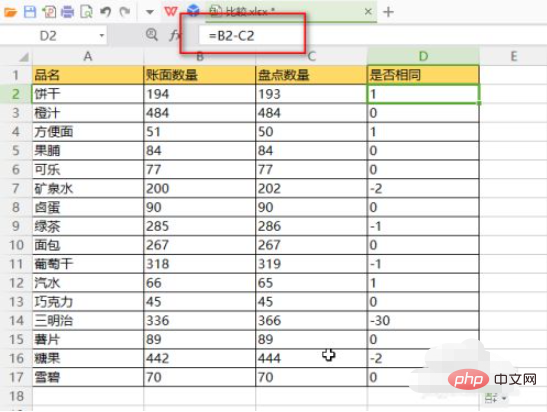
Recommandations d'apprentissage associées : tutoriel Excel
Ce qui précède est le contenu détaillé de. pour plus d'informations, suivez d'autres articles connexes sur le site Web de PHP en chinois!
Articles Liés
Voir plus- Pourquoi n'y a-t-il pas de 0 dans le tableau Excel ?
- Comment soustraire des dates dans Excel pour obtenir le nombre de jours
- Quelle est la touche de raccourci ctrl pour supprimer des lignes dans Excel ?
- Que dois-je faire si les valeurs numériques affichées dans Excel ne correspondent pas aux résultats réels ?

